8. 필드 가져오기 맵핑 대화상자에서 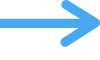 을 클릭하고 수행할 가져오기 동작을 선택한 후, 원본 파일에서 가져오려는 데이터로 대상 파일에 있는 필드를 맵핑합니다. 그런 다음 가져오기를 클릭합니다.
을 클릭하고 수행할 가져오기 동작을 선택한 후, 원본 파일에서 가져오려는 데이터로 대상 파일에 있는 필드를 맵핑합니다. 그런 다음 가져오기를 클릭합니다.
FileMaker Pro Advanced는 조작 한 번만으로 폴더의 파일을 가져올 수 있습니다. 예를 들어 여러 그림, PDF 또는 오디오/비디오 파일을 하나씩 삽입하는 대신 한 번에 모두 가져올 수 있습니다. 텍스트 파일의 폴더를 가져올 수도 있으며 각 파일의 콘텐츠를 복사하고 붙이는 것보다 빠릅니다.
FileMaker Pro Advanced는 그림 삽입, 오디오/비디오 삽입 및 PDF 삽입 명령으로 삽입할 수 있는 이미지, 오디오/비디오 또는 PDF 파일을 가져올 수 있습니다(지원되는 그림 및 오디오/비디오 포맷은 컨테이너 필드에서 데이터 사용하기 참조). 텍스트 파일은 .txt 파일 이름 확장자인 일반 텍스트 전용 파일 또는 TEXT 파일 유형이어야 합니다.
여러 이미지 파일을 컨테이너 필드로 한 번에 가져오거나, 여러 오디오/비디오 또는 PDF 파일을 대화식 컨테이너로 가져오거나, 여러 텍스트 파일을 텍스트, 숫자, 날짜, 시간, 타임스탬프 또는 컨테이너 필드로 한 번에 가져올 수 있습니다. 파일 콘텐츠 외에 각 파일에 관한 정보인 파일 이름, 파일 경로 및 더 작은 축소판 이미지(그림과 동영상 파일만 해당)를 가져올 수도 있습니다.
1. 한 번에 파일을 가져올 FileMaker Pro Advanced 파일을 여십시오.
한 번에 파일을 가져올 기존 FileMaker Pro Advanced 파일이 필요합니다. FileMaker Pro Advanced는 가져온 데이터를 새 파일로 변환하지 않습니다.
2. 기존 또는 일치하는 레코드를 업데이트하려는 경우 가져오려는 대상 파일의 백업 복사본을 작성하십시오.
중요사항 일치하는 레코드를 업데이트하거나 기존 레코드를 대치하면 대상 파일의 데이터를 덮어쓰며 취소할 수 없습니다. 데이터를 보호하려면 파일 메뉴 > 복사본 별도 저장을 선택하여 대상 FileMaker Pro Advanced 파일의 백업 복사본을 작성하십시오. 이 작업은 로컬 파일(사용자의 컴퓨터에 있는 파일)에만 수행할 수 있습니다. 레코드 업데이트 또는 대치 동작 방법을 숙지해야 합니다. FileMaker Pro Advanced로 데이터 가져오기를 참조하십시오.
3. 대상 파일이 여러 테이블을 포함하면 레이아웃 팝업 메뉴를 사용하여 데이터를 가져오려는 테이블에서 레코드를 표시하는 레이아웃을 보여줍니다.
4. 일치하는 레코드를 업데이트하거나 기존 레코드를 대치하는 경우, 가져오기 전에 다음을 수행합니다. (새 레코드를 추가하는 경우 다음 단계로 건너뜁니다.)
•일치하는 레코드를 업데이트하는 경우 찾기 세트는 업데이트할 레코드만 포함해야 합니다. 일치 필드 데이터가 일치하더라도 찾기 세트 밖의 레코드는 업데이트되지 않습니다.
•파일에서 기존 레코드를 대치하는 경우 찾기 세트가 변경할 레코드만 포함해야 합니다. 필요한 경우 원본 파일의 올바른 레코드가 대상 파일의 각 레코드의 데이터를 대치하도록 레코드를 정렬합니다.
5. 탐색 모드에서 파일 메뉴 > 레코드 가져오기 > 폴더를 선택합니다.
파일의 폴더 가져오기 옵션 대화상자가 표시됩니다.
6. 폴더 위치의 경우 지정을 클릭하고 가져올 파일을 포함한 폴더를 선택합니다.
하위 폴더에 있는 파일을 가져올지 표시하려면 모든 하위 폴더 포함을 선택합니다. (FileMaker Pro Advanced는 최대 100개의 폴더까지 가져옵니다.)
7. 파일 유형의 경우, 그림 및 동영상 파일 또는 텍스트 파일을 선택한 다음 계속을 클릭합니다.
그림 파일의 폴더를 가져오는 경우 각 그림 파일에 대한 참조 유형으로만 가져오기를 선택하여 각 파일에 대한 참조만 가져옵니다. 이 옵션을 선택 해제하면 각 파일의 복사본을 데이터베이스로 바로 가져옵니다.
PDF 파일은 그림 및 동영상 파일을 선택하십시오.
중요사항 일반적으로 동영상 파일은 용량이 크기 때문에 항상 참조로 가져와집니다. 큰 그림 파일을 가져오는 경우 각 파일에 대한 참조만 가져옵니다. 하지만 참조로 파일을 가져오고 나중에 원본 파일을 이동, 이름 변경 또는 삭제하면 FileMaker Pro Advanced는 이를 표시할 수 없습니다.
8. 필드 가져오기 맵핑 대화상자에서 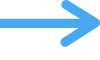 을 클릭하고 수행할 가져오기 동작을 선택한 후, 원본 파일에서 가져오려는 데이터로 대상 파일에 있는 필드를 맵핑합니다. 그런 다음 가져오기를 클릭합니다.
을 클릭하고 수행할 가져오기 동작을 선택한 후, 원본 파일에서 가져오려는 데이터로 대상 파일에 있는 필드를 맵핑합니다. 그런 다음 가져오기를 클릭합니다.
필드 가져오기 맵핑 대화상자 사용 및 가져오기 프로세스 완료에 관한 세부사항은 가져오는 동안 가져오기 동작 및 맵핑 필드 설정하기를 참조하십시오.
7 단계에서 선택한 가져오기 파일 유형에 따라, 가져오려는 각 원본 필드를 아래에 표시된 대상 필드의 유형 중에서 선택합니다.
가져오기 파일 유형 | 원본 필드 | 대상 필드 유형 |
그림 및 동영상 파일 | 이미지 | 컨테이너 필드 |
파일 이름 | 텍스트 필드 | |
파일 경로 | 텍스트 필드 | |
이미지 축소판 | 컨테이너 필드 | |
|
|
|
텍스트 파일 | 텍스트 콘텐츠 | 텍스트, 숫자, 날짜, 시간, 타임스탬프 또는 컨테이너 필드 |
파일 이름 | 텍스트 필드 | |
파일 경로 | 텍스트 필드 |
오디오/비디오 또는 PDF 파일을 대화식으로 만들려면 이미지에 대화식 컨테이너를 선택하십시오. 컨테이너 필드의 포맷 지정하기를 참조하십시오.
•가져오도록 지정한 폴더가 파일이나 폴더에 대한 단축키(Windows) 또는 별칭(macOS)을 포함하면 FileMaker Pro Advanced는 다음을 수행합니다.
•파일에 대한 단축키 또는 별칭: FileMaker Pro Advanced는 각 원본 파일을 찾아 가져옵니다.
•폴더에 대한 단축키 또는 별칭: FileMaker Pro Advanced는 원본 폴더를 찾지 않으며 폴더에서 가져옵니다.
•일부 항목은 가져오지 않습니다.
•Windows: FileMaker Pro Advanced는 가려지거나 오프라인인 파일 또는 폴더, 시스템 파일 또는 폴더, 임시 파일 또는 폴더는 가져오지 않습니다.
•macOS: FileMaker Pro Advanced는 볼 수 없는 파일이나 폴더에서는 가져오지 않습니다.
•파일 경로 원본 데이터를 대상 필드로 가져오는 경우 FileMaker Pro Advanced에서 직접 원본 파일을 열거나, 전체 파일 경로 텍스트를 선택하거나, 텍스트를 마우스 오른쪽으로 클릭한 다음 단축키 메뉴에서 파일 열기를 선택합니다.